Εάν χρησιμοποιήσατε Windows 7 32-bit για σημαντικό χρονικό διάστημα πριν από την αναβάθμιση στα Windows 10, θα γνωρίζατε ότι η Εξερεύνηση των Windows στα Windows 7 (μόνο 32-bit) υποστηρίζει την προεπισκόπηση μικρογραφιών για αρχεία PDF.
Για κάποιο λόγο, τα Windows 10 δεν υποστηρίζουν την προεπισκόπηση μικρογραφιών για αρχεία PDF στο File Explorer (Εξερεύνηση των Windows). Τα Windows 10 υποστηρίζουν την προβολή PDF στο πρόγραμμα περιήγησης Edge και επίσης επιτρέπει στους χρήστες να αποθηκεύουν οποιοδήποτε αρχείο κειμένου ως αρχείο PDF χρησιμοποιώντας τη δυνατότητα Microsoft Print to PDF, αλλά δεν εμφανίζει προεπισκόπηση και προεπισκόπηση μικρογραφιών για αρχεία PDF στο File Explorer.

Στον υπολογιστή σας Windows 10, εάν θέλετε να δείτε προεπισκόπηση και προεπισκόπηση μικρογραφιών για αρχεία PDF, μπορείτε να το κάνετε με τη βοήθεια βοηθητικών προγραμμάτων άλλων κατασκευαστών.
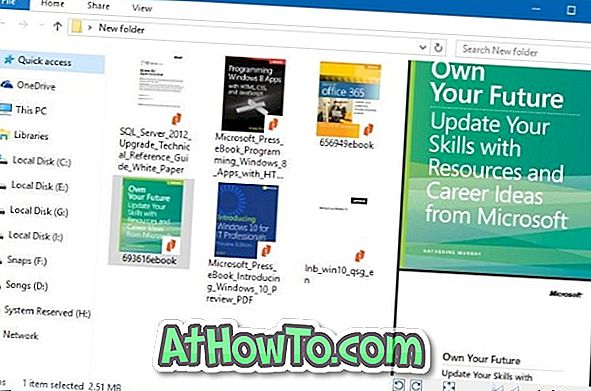
Ακολουθούν τα δύο δωρεάν βοηθητικά προγράμματα για τα Windows 10 για να ενεργοποιήσετε την υποστήριξη προεπισκόπησης μικρογραφιών για αρχεία PDF στα Windows 10 File Explorer.
ΣΗΜΕΙΩΣΗ: Εάν αντιμετωπίζετε προβλήματα με την προεπισκόπηση μικρογραφιών, ανατρέξτε στον τρόπο διαγραφής και επαναφοράς της προσωρινής μνήμης μικρογραφιών στα Windows 10 και διορθώστε τις προεπισκοπήσεις μικρογραφιών που δεν εμφανίζονται στον οδηγό των Windows 10.
Adobe Acrobat Reader DC για να ενεργοποιήσετε την προεπισκόπηση μικρογραφιών για αρχεία PDF
Πολλοί χρήστες πιθανώς έχουν χρησιμοποιήσει το Adobe Acrobat Reader DC για να ανοίξουν και να διαβάσουν αρχεία PDF στα Windows 10. Αλλά αυτό που πολλοί χρήστες δεν γνωρίζουν είναι ότι το γεγονός ότι το Acrobat Reader DC μπορεί να χρησιμοποιηθεί για να ενεργοποιήσει την προεπισκόπηση και την προεπισκόπηση μικρογραφιών για αρχεία PDF στα Windows 10 Εξερεύνηση αρχείων.
Το Adobe Acrobat Reader DC δημιουργεί μικρογραφίες ανώτερης ποιότητας σε σύγκριση με άλλα προγράμματα.
Ενεργοποιήστε την προεπισκόπηση μικρογραφιών για αρχεία PDF χρησιμοποιώντας το Acrobat Reader DC:
Βήμα 1: Μεταβείτε σε αυτή τη σελίδα, κάντε λήψη και εγκαταστήστε το Acrobat Reader DC στον υπολογιστή σας των Windows 10.
Βήμα 2: Μόλις εγκατασταθεί, ορίστε το Acrobat DC ως προεπιλεγμένο πρόγραμμα ανάγνωσης PDF. Για οδηγίες, ανατρέξτε στον οδηγό βήμα προς βήμα σχετικά με τον τρόπο αλλαγής του προεπιλεγμένου προγράμματος ανάγνωσης PDF στον οδηγό των Windows 10.
Βήμα 3: Εκκινήστε το Acrobat Reader DC, μεταβείτε στην επιλογή Επεξεργασία > Προτιμήσεις > Γενικά .
Βήμα 4: Ελέγξτε την επιλογή με τίτλο Ενεργοποίηση προεπισκοπήσεις μικρογραφιών PDF στην Εξερεύνηση των Windows . Κάντε κλικ στο κουμπί OK για να αποθηκεύσετε την αλλαγή. Αυτό είναι!
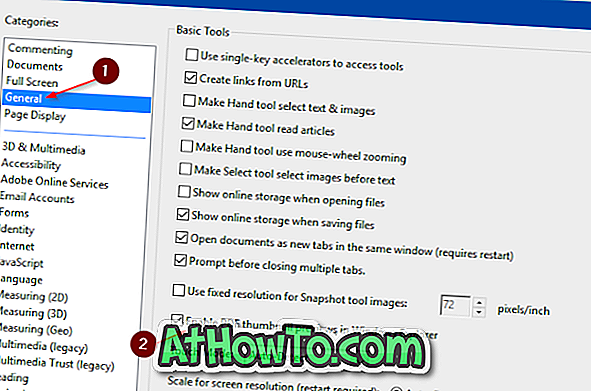
Ανοίξτε ένα φάκελο που περιέχει αρχεία PDF για να δείτε προεπισκόπηση μικρογραφιών για αρχεία PDF. Βεβαιωθείτε ότι η προεπισκόπηση μικρογραφιών είναι ενεργοποιημένη στις ρυθμίσεις του File Explorer.
Εάν αντιμετωπίζετε προβλήματα με τις προεπισκοπήσεις, ανατρέξτε στην προεπισκόπηση της διόρθωσης μικρογραφιών που δουλεύει στον οδηγό του Windows 10 File Explorer. Για να κάνετε προεπισκόπηση (όχι προεπισκόπηση μικρογραφιών), επιλέξτε ένα αρχείο PDF και, στη συνέχεια, πατήστε ταυτόχρονα το πλήκτρο Alt + P.
Χρησιμοποιήστε το Nitro Reader (δωρεάν) για να δημιουργήσετε προεπισκοπήσεις για αρχεία PDF στην Εξερεύνηση των Windows
Το Nitro Reader είναι ένα άλλο δωρεάν εργαλείο που μπορείτε να χρησιμοποιήσετε για να ενεργοποιήσετε την προεπισκόπηση μικρογραφιών για αρχεία PDF στον Windows Explorer 10 File Explorer. Αφού κατεβάσετε και εγκαταστήσετε το Nitro Reader στα Windows 10, ορίστε το ως προεπιλεγμένο πρόγραμμα ανάγνωσης PDF χρησιμοποιώντας την εφαρμογή Ρυθμίσεις ή τον Πίνακα Ελέγχου για να δείτε προεπισκόπηση και προεπισκόπηση μικρογραφιών για αρχεία PDF στον Windows Explorer 10.
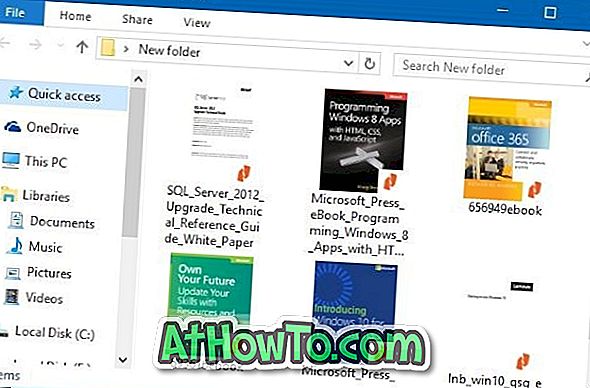
Κάντε λήψη του Nitro Reader από αυτήν την επίσημη σελίδα.
Προεπισκόπηση PDF για τα Windows 10 για να ενεργοποιήσετε την προεπισκόπηση μικρογραφιών PDF
Η προεπισκόπηση PDF για τα Windows 10 είναι ένα δωρεάν πρόσθετο για το File Explorer για την παραγωγή και εμφάνιση προεπισκόπησης μικρογραφιών για αρχεία PDF.
Εκτός από την προεπισκόπηση μικρογραφιών, το βοηθητικό πρόγραμμα Προεπισκόπηση PDF για Windows 10 επιτρέπει επίσης την προεπισκόπηση για αρχεία PDF στον File Explorer των Windows 10. Δηλαδή, μπορείτε απλά να επιλέξετε ένα αρχείο PDF και στη συνέχεια να κάνετε κλικ στο πλήκτρο Alt + P για να κάνετε προεπισκόπηση του αρχείου.
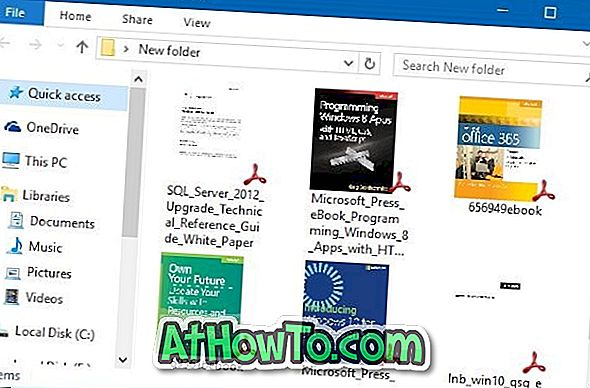
Αν αναρωτιέστε για αρχεία PDF που προστατεύονται με κωδικό πρόσβασης, αυτό το βοηθητικό πρόγραμμα δεν μπορεί να δημιουργήσει προεπισκόπηση για προστατευμένα αρχεία PDF.
Φυσικά, η προεπισκόπηση PDF για τα Windows 10 είναι συμβατή με συστήματα 32 και 64 bit. Ωστόσο, η προεπισκόπηση PDF για Windows 10 δεν υποστηρίζει προηγούμενες εκδόσεις των Windows, όπως τα Windows 7 και τα Windows 8. Για Windows 7 ή Windows 8, πρέπει να κάνετε λήψη του προεπισκοπίου PDF για το λογισμικό Windows 7/8 από τον ίδιο προγραμματιστή.
Συνολικά, η προεπισκόπηση PDF για τα Windows 10 είναι μια πρέπει να έχει χρησιμότητα αν ασχολείστε συχνά με αρχεία PDF.
Τρόπος εγκατάστασης και χρήσης της προεπισκόπησης PDF στα Windows 10:
Βήμα 1: Επισκεφθείτε αυτήν την επίσημη σελίδα της προεπισκόπησης PDF για τα Windows 10 και κάντε λήψη της τελευταίας έκδοσης.
Βήμα 2: Εκτελέστε το αρχείο εγκατάστασης για να το εγκαταστήσετε. Η εγκατάσταση προσπαθεί αυτόματα να οριστεί ως ο προεπιλεγμένος αναγνώστης PDF. Λάβετε υπόψη ότι η προεπισκόπηση PDF πρέπει να είναι ο προεπιλεγμένος αναγνώστης PDF για τη δημιουργία μικρογραφιών.
Αυτό είναι! Η προεπισκόπηση των μικρογραφιών και η προεπισκόπηση Explorer θα πρέπει να λειτουργούν πλέον στον Windows Explorer 10 File Explorer καθώς και στην επιφάνεια εργασίας.














